如何修復 Windows 中的更新錯誤 0x800b0110
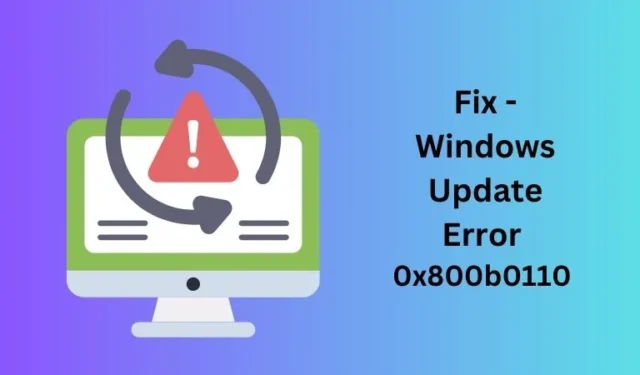
Windows 更新錯誤非常常見,當您嘗試升級電腦或在電腦上安裝一些新更新時,通常會發生這種錯誤。更新錯誤 0x800b0110 是與更新相關的問題的範例,該問題發生時會阻止您升級電腦。

是什麼原因導致 Windows 中的更新錯誤 0x800b0110?
更新錯誤代碼 0x800b0110 是由於某些重要係統檔案、資料夾遺失、更新組件損壞以及基本服務未啟動或未在您的電腦上運行而直接導致的。
此錯誤代碼通常與以下錯誤訊息一起出現 –
There were some problems installing updates, but we'll try again later. If you keep seeing this and want to search the web or contact support for information, this may help: (0x800b0110)
不用擔心,因為您可以透過應用這些簡單的技巧來修復此錯誤代碼並讓您的 Windows 再次正常運行 –
1.重置Windows更新元件
Windows 中的更新錯誤主要是因為有錯誤檔案、檔案損壞或遺失或過時的 Windows 更新元件而發生。在這種情況下,您可以重設所有元件,並檢查這是否可以解決 PC 上的更新錯誤 0x800b0110。以下是執行此任務的方法 –
- 首先,以管理員身分開啟命令提示字元。
- 您的顯示器上會出現一個 UAC 視窗。點選“是”繼續。
- 在高架控制台上,依序執行這些程式碼 –
net stop wuauserv
net stop cryptSvc
net stop bits
net stop msiserver
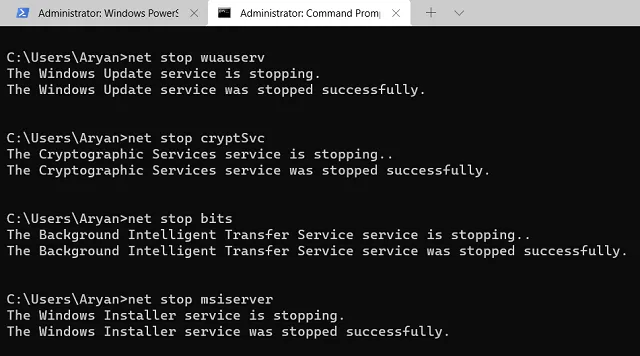
- 上述四個代碼將停止您電腦上所有與更新相關的服務。
- 接下來,透過在同一提示下執行這兩個程式碼來重新命名 Windows 快取資料夾 –
ren C:\Windows\SoftwareDistribution SoftwareDistribution.old
ren C:\Windows\System32\catroot2 Catroot2.old
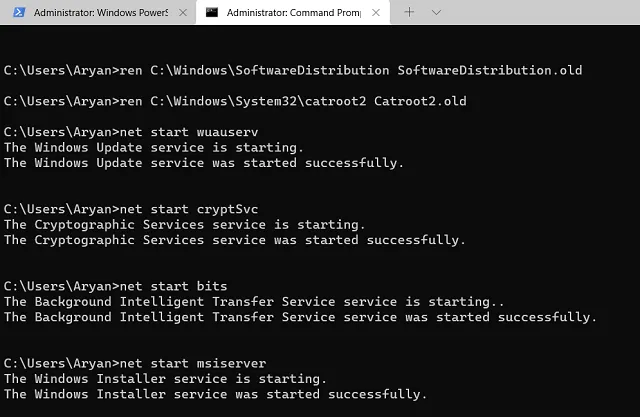
- 您可以重新啟動之前停止的所有服務。為此,請一一運行這些程式碼。
net start wuauserv
net start cryptSvc
net start bits
net start msiserver
- 關閉命令提示字元並重新啟動電腦。
Windows 重新啟動後,前往“設定”>“Windows 更新”,然後點擊“檢查更新”。希望 Windows 更新應該從現在開始進行。
2. 手動安裝待處理的更新
如果重設 Windows 更新元件不起作用,您應該嘗試手動安裝更新。以下是如何做到這一點 –
- 首先,您需要知道哪些更新無法安裝在您的 Windows PC 上。存取「設定」>「Windows 更新」>「更新歷史記錄」,然後在「品質更新」下檢查到底是哪個更新失敗。
- 您也可以透過造訪 Windows 11/10 更新歷史記錄頁面來了解失敗的更新。選擇您的 Windows 版本,您將找到適用於您的 PC 的最新更新。
- 記下此處的知識庫編號。
- 接下來,開啟 Microsoft 更新目錄,並將複製的 KB 編號貼到搜尋欄位中,然後按 Enter 鍵。
- 您將看到與您剛剛查詢的知識庫編號相符的更新清單。
- 選擇與您的系統架構相符的更新,然後按一下「下載」按鈕。
- 等待獨立包下載。下載完成後,您可以雙擊下載的安裝檔開始在您的電腦上安裝。
- 再次等待更新在您的電腦上成功安裝,完成後重新啟動 Windows PC。
3.執行Windows更新疑難排解
Microsoft 在 Windows 中包含一個預設工具,可對因任何原因阻止 PC 上的自動更新進行故障排除並解決相同問題。以下是如何在 Windows 中使用此工具 –
- 按 Win + I 開啟 Windows 設定。
- 前往 Windows 更新 > 系統 > 疑難排解 > 其他疑難排解。
- 在「最常見」下找到「Windows 更新」,然後按一下其右端的「執行」按鈕。
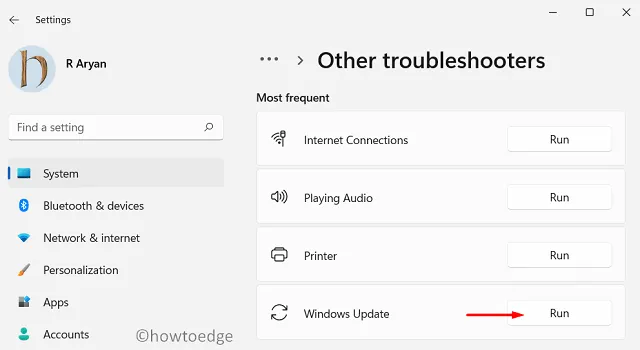
- 接下來,Windows 將尋找您電腦上的任何問題並自動解決該問題。
故障排除完成後,重新啟動計算機,然後檢查是否解決了更新錯誤 0x800b0110。
4.運行SFC和DISM
SFC 和 DISM 是 Windows 中兩個非常有用的工具,它們可以分別查找系統檔案和系統映像中的任何檔案損壞並解決它們。假設您仍然遇到更新錯誤 0x800b0110,請務必嘗試這兩個工具。
- 首先以管理員身分開啟命令提示字元。
- 當 CMD 開啟時,複製/貼上以下程式碼,然後按Enter鍵。
sfc /scannow
- 等待此命令達到 100%,然後在相同提示字元中執行 DISM 程式碼,如下所示。
DISM /Online /Cleanup-Image /RestoreHealth
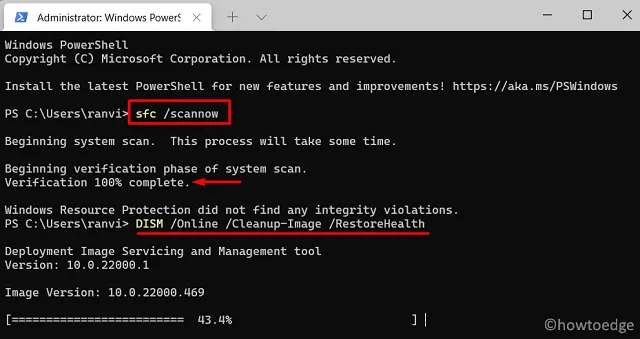
- 當這也達到 100% 標記時,關閉命令提示符,然後重新啟動電腦。
下次登入時,檢查是否可以更新 Windows,而不會再次出現相同的錯誤代碼。
我希望您發現本文對檢測和解決 Windows PC 上的更新錯誤 0x800b0110 有用。如果您的電腦上仍然遇到此錯誤代碼,請在評論部分告訴我們。



發佈留言